איתור ה‑AirPods
אם לא מוצאים את ה-AirPods, ניתן להשתמש ביישום ״איתור״ ב-iPhone, ב-iPad, ב-Mac, ב-Apple Watch או באינטרנט, בכתובת iCloud.com/find. ניתן גם להפעיל התראות נפרדות שיזהירו אותך אם שכחת את ה-AirPods מאחור, או להגדיר אותן כ-AirPods שאבדו אם לא זכור לך איפה הן.
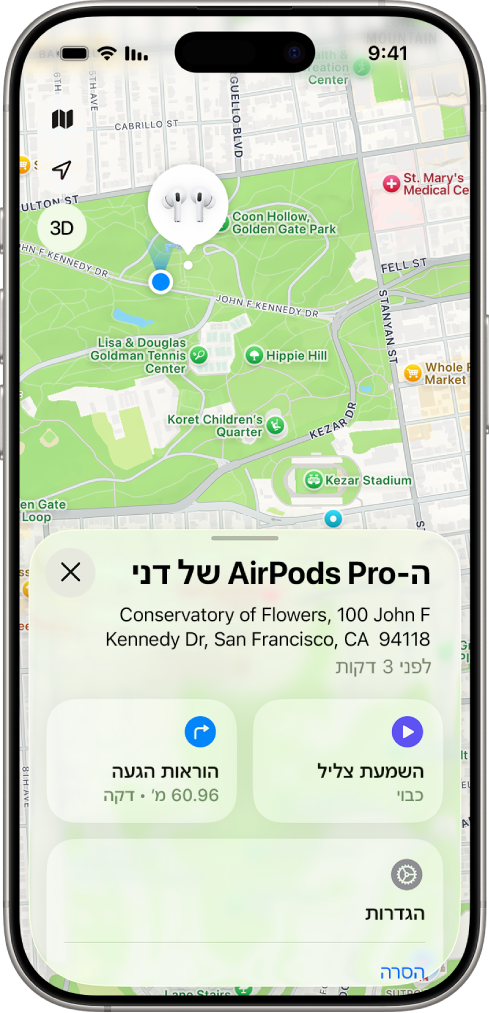
שימוש ב״איתור״ עם AirPods
היישום ״איתור״ פועל עם כל דגמי AirPods, אך בכמה מהדגמים ייתכן שיהיו מאפיינים נוספים זמינים שיעזרו לך באיתור. אם יש לך ספק לגבי דגם ה‑AirPods שלך, ניתן לקבל עזרה במאמר איזה דגם של AirPods יש לי?.
יש לקשר את ה‑AirPods ל-iPhone או ל-iPad שבהם התחברות לחשבון Apple שלך כדי לראות את ה‑AirPods ביישום ״איתור״ ב-iPhone, ב-iPad, ב-Mac, ב-Apple Watch או באינטרנט - בכתובת iCloud.com/find.
כדי ליהנות מהחוויה המיטבית עם ״איתור״, יש לוודא שבמכשיר המקושר מותקנת הגרסה האחרונה של iOS, iPadOS, macOS או watchOS.
כדי לאתר את ה-AirPods, יש להפעיל את ״איתור״ במכשיר מקושר (כמו iPhone או Mac) לפני שהאוזניות אובדות לך. למידע נוסף: הפעלת הרשת של ״איתור״.
ניתן להפעיל את הרשת של ״איתור״ כדי לראות את המיקום של דגמי AirPods מסוימים גם אם הם מחוץ לטווח של המכשיר. אם הרשת של ״איתור״ כבויה (או אם ה-AirPods שלך לא תומכות ברשת ״איתור״), היישום ״איתור״ מציג את הפעם והמיקום האחרונים שבהם האוזניות התחברו.
אם ה-AirPods מחוץ לטווח או שהן לא טעונות, ייתכן שיופיע המיקום הידוע האחרון שלהן, או שיופיע הכיתוב ״לא נמצא מיקום״ או ״לא מקוון״ ב״איתור״. אם האוזניות יחזרו למצב מקוון, יתקבל עדכון במכשירים שאיתם קישרת את האוזניות.
הפעלת הרשת של ״איתור״
כשהרשת של ״איתור״ מופעלת, ניתן לראות את המיקום של ה‑AirPods 3, ה-AirPods 4 עם ״צמצום רעשים פעיל״ (ANC), ה‑AirPods Pro או של ה‑AirPods Max ביישום ״איתור״ ![]() לפרק זמן של עד 24 שעות מהחיבור האחרון שלהן למכשיר, גם אם הן לא בסביבה.
לפרק זמן של עד 24 שעות מהחיבור האחרון שלהן למכשיר, גם אם הן לא בסביבה.
חשוב: כדי להשתמש ביישום ״איתור״ כדי למצוא את ה‑AirPods כשהן לא מקוונות, יש להפעיל את הרשת של ״איתור״ מבעוד מועד, לפני שה-AirPods אבדו לך.
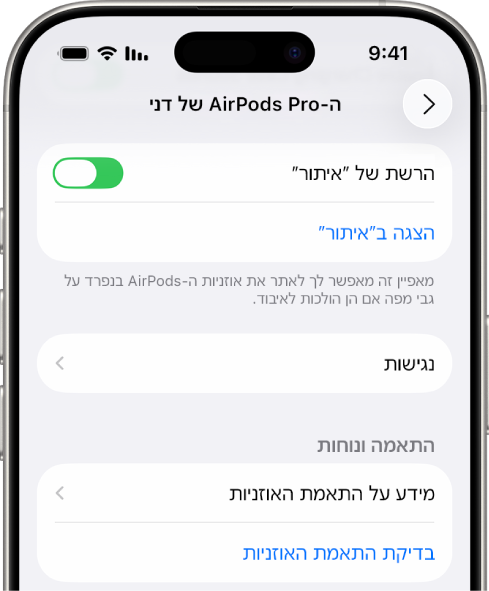
יש להניח את ה‑AirPods באוזניים ולוודא שהן מחוברות ל-iPhone או iPad.
יש לעבור אל היישום ״הגדרות״
 ב-iPhone או ב-iPad.
ב-iPhone או ב-iPad.מקישים על שם ה‑AirPods סמוך לראש המסך.
יש לגלול מטה ולהפעיל את ״הרשת של ׳איתור׳״.
הערה: אם ה-AirPods 3, ה-AirPods 4 (עם ANC), ה-AirPods Pro, או ה-AirPods Max נמצאים בשימוש במספר חשבונות Apple (למשל אם השאלת אותם או חלקת אותם) רק האדם שהפעיל את הרשת של ״איתור״ יוכל לראות אותן ביישום ״איתור״. ייתכן שגם תישלח אליך התראה אם ה‑AirPods של מישהו אחר נמצאות איתך. מומלץ לעיין במאמר מאמר מחלקת התמיכה של Apple מה לעשות אם אתם מקבלים התראה על כך ש‑AirTag, זוג אוזינות AirPods, אביזר ברשת של ״איתור״ או אביזר Bluetooth תואם למעקב אחר המיקום נמצאים איתכם.
הפעלת התראות על מכשיר שנשכח מאחור
אם הרשת של ״איתור״ מופעלת, ניתן להשתמש ביישום ״איתור״ להגדרת התראות שיזהירו אותך במקרה שהשארת מאחור את ה‑AirPods 3, את ה-AirPods 4 עם ״צמצום רעשים פעיל״ (ANC), את ה‑AirPods Pro או את ה‑AirPods Max. ניתן להגדיר מיקומים מהימנים, כמו הבית, ולקבל עדכונים ב‑iPhone, ב‑iPad, ב-Mac או ב‑Apple Watch בכל פעם שמשאירים את ה‑AirPods במקום אחר. ניתן לעיין בסעיף הפעלת הרשת של ״איתור״, למעלה.
חשוב: במידה וברצונך לקבל התראות על מכשיר שנשאר מאחור, יש לוודא כי אפשרת התראות עבור היישום ״איתור״. למידע נוסף: הצגת עדכונים ותגובה אליהם ב-iPhone או הצגת עדכונים ותגובה אליהם ב-iPad.
מבצעים אחת מהפעולות הבאות:
ב‑iPhone או ב‑iPad: יש לעבור אל היישום ״איתור״
 , להקיש על ״מכשירים״, לבחור את ה‑AirPods ואז להקיש על ״עדכון כאשר הותרת מאחור״.
, להקיש על ״מכשירים״, לבחור את ה‑AirPods ואז להקיש על ״עדכון כאשר הותרת מאחור״.ב‑Mac: יש לעבור אל היישום ״איתור״
 ואז ללחוץ על ״מכשירים״. יש לבחור את ה-AirPods, ללחוץ על
ואז ללחוץ על ״מכשירים״. יש לבחור את ה-AirPods, ללחוץ על  ואז ללחוץ על ״עדכון כאשר הותרת מאחור״.
ואז ללחוץ על ״עדכון כאשר הותרת מאחור״.ב‑Apple Watch: יש לעבור אל היישום ״איתור מכשירים״
 , לבחור את ה-AirPods ואז להקיש על ״עדכון כאשר הותרת מאחור״.
, לבחור את ה-AirPods ואז להקיש על ״עדכון כאשר הותרת מאחור״.
הפעל/י את ״עדכן כאשר נותר מאחור״.
ב-iPhone, ב-iPad וב-Mac, אפשר גם להגדיר מיקום מהימן. יש לבחור מיקום מההצעות או ״מיקום חדש״, ולבחור מיקום במפה.
הצגת מיקום ה‑AirPods שלך במפה או חיפוש בקרבת מקום
יש לך אפשרות לראות את המיקום הנוכחי או את המיקום הידוע האחרון של ה-AirPods ביישום ״איתור״.
אם ה‑AirPods 3, ה-AirPods 4 עם ״צמצום רעשים פעיל״ (ANC), ה‑AirPods Pro או ה‑AirPods Max נמצאות בקרבת מקום, למשל בחדר סמוך בבית, אפשר להיעזר ב-iPhone או ב-iPad שינחו אותך למיקום שלהן. אם יש לך AirPods Pro 2 או AirPods Pro 3, באפשרותך למצוא את המיקום המדויק של מארז הטעינה.
ב‑iPhone או ב‑iPad: יש לעבור אל היישום ״איתור״
 , להקיש על ״מכשירים״ ולבחור את ה‑AirPods.
, להקיש על ״מכשירים״ ולבחור את ה‑AirPods.כדי למצוא את ה‑AirPods 3, ה-AirPods 4 עם ״צמצום רעשים פעיל״ (ANC), ה‑AirPods Pro או ה‑AirPods Max שנמצאים בקרבת מקום, יש להקיש על ״איתור״ ולבצע את ההוראות.
אם יש לך AirPods Pro 2 או AirPods Pro 3, ייתכן שיוצגו לך חץ שמצביע בכיוון ה‑AirPods והודעה עם ציון של המרחק המשוער שלהן. יכול להיות שתהיה לך אפשרות להפעיל את הפנס, שיעזור לך למצוא את ה-AirPods בחושך.
ב‑Mac: יש לעבור אל היישום ״איתור״
 , ללחוץ על ״מכשירים״ ולבחור את ה‑AirPods.
, ללחוץ על ״מכשירים״ ולבחור את ה‑AirPods.ב‑Apple Watch: יש לעבור אל היישום ״איתור מכשירים״
 ואז לבחור את ה-AirPods (יש צורך בחיבור לרשת אלחוטית או סלולרית).
ואז לבחור את ה-AirPods (יש צורך בחיבור לרשת אלחוטית או סלולרית).ב‑iCloud.com: יש לעבור אל iCloud.com/find, להתחבר לחשבון ה‑Apple, לבחור ב״כל המכשירים״ ואז לבחור ב‑AirPods.
ברוב דגמי AirPods, כאשר שתי אוזניות ה-AirPods לא נמצאות אחת ליד השניה, אפשר לראות רק את המיקום של אחת מהן בכל זמן נתון. כדי למצוא את שתיהן, יש למצוא קודם את האוזניה שמוצגת על המפה ולהחזיר אותה למארז. לאחר מכן, יש לרענן את המפה כדי לאתר את האוזניה השניה.
אם יש לך AirPods 4 (צמצום רעשים פעיל), AirPods Pro 2 או AirPods Pro 3, באפשרותך לראות את המיקום של כל אחת מה‑AirPods ושל מארז הטעינה על המפה.
השמעת צליל ב‑AirPods
ניתן להשמיע צליל ב‑AirPods כדי לעזור לך לאתר אותן אם הן מחוץ למארז. אם יש לך AirPods 4 (צמצום רעשים פעיל), AirPods Pro 2 או AirPods Pro 3, ניתן גם להשמיע צליל ממארז הטעינה.
ב‑iPhone או ב‑iPad: יש לעבור אל היישום ״איתור״
 , להקיש על ״מכשירים״, לבחור את ה‑AirPods ואז להקיש על ״השמעת צליל״.
, להקיש על ״מכשירים״, לבחור את ה‑AirPods ואז להקיש על ״השמעת צליל״.ב‑Mac: לעבור אל היישום ״איתור״
 , ללחוץ על ״מכשירים״, לבחור את ה‑AirPods, ללחוץ על
, ללחוץ על ״מכשירים״, לבחור את ה‑AirPods, ללחוץ על  ואז ללחוץ על ״השמע צליל״.
ואז ללחוץ על ״השמע צליל״.ב‑Apple Watch: יש לעבור אל היישום ״איתור מכשירים״
 , לבחור את ה-AirPods ולהקיש על ״השמעת צליל״ (יש צורך בחיבור לרשת אלחוטית או סלולרית).
, לבחור את ה-AirPods ולהקיש על ״השמעת צליל״ (יש צורך בחיבור לרשת אלחוטית או סלולרית).ב‑iCloud.com: עוברים אל iCloud.com/find, להתחבר לחשבון ה‑Apple, ולבחור ב״כל המכשירים״, לבחור ב‑AirPods ואז ללחוץ על ״השמעת צליל״.
הערה: לא ניתן להשמיע צליל ממארז הטעינה ב-AirPods 4 (צמצום רעשים פעיל), ב-AirPods Pro 2 או ב-AirPods Pro 3 דרך iCloud.com.
ה‑AirPods ישמיעו צליל למשך מספר דקות כדי לסייע לך לאתר אותן, או עד שתפסיק/י את הצליל. אם ה-AirPods לא מחוברות למכשיר שלך ולא הפעלת את רשת ״איתור״, הצליל יושמע בפעם הבאה שהאוזניות יהיו מחוברות לרשת אלחוטית או סלולרית.
טיפ: אם ה‑AirPods מופרדות זו מזו, אפשר להשתיק אחת מהן כדי למצוא כל אחת בנפרד. תוך כדי השמעת הצליל ב-AirPods, יש להקיש על ״ימין״ או על ״שמאל״.
סימון AirPods כאבודים
אם איבדת את ה-AirPods 3, ה-AirPods 4 עם ״צמצום רעשים פעיל״ (ANC), ה-AirPods Pro או ה-AirPods Max, ניתן לסמן אותן כאבודות וליצור הודעה עם פרטי הקשר שלך.
אם יש לך AirPods 4 (צמצום רעשים פעיל), AirPods Pro 2 או AirPods Pro 3, ניתן גם לסמן כל אחת מהאוזניות בנפרד ואת המארז כפריטים שאבדו במקרה שאיבדת רק אוזניה אחת או שה‑AirPods לא נמצאות יחד עם המארז.
ב‑iPhone או ב‑iPad: יש לעבור אל היישום ״איתור״
 , להקיש על ״מכשירים״, לבחור את ה‑AirPods, להפעיל את ״מצב אובדן״ ולבצע את ההוראות שמופיעות במסך.
, להקיש על ״מכשירים״, לבחור את ה‑AirPods, להפעיל את ״מצב אובדן״ ולבצע את ההוראות שמופיעות במסך.ב‑Mac: לעבור אל היישום ״איתור״
 , ללחוץ על ״מכשירים״, לבחור את ה‑AirPods, ללחוץ על
, ללחוץ על ״מכשירים״, לבחור את ה‑AirPods, ללחוץ על  ולבצע את ההוראות במסך.
ולבצע את ההוראות במסך.ב‑Apple Watch: יש לעבור אל היישום ״איתור מכשירים״
 , להקיש על מכשיר, להקיש על ״מצב אבוד״ ואז להפעיל את ״מצב אבוד״.
, להקיש על מכשיר, להקיש על ״מצב אבוד״ ואז להפעיל את ״מצב אבוד״.
הערה: כדי לסמן את ה-AirPods כמכשיר שאבד, יש להפעיל את רשת ״איתור״ מבעוד מועד, לפני שה-AirPods אבדו לך.